7 προβλήματα αργής απόδοσης του macOS Mojave (Πώς να τα διορθώσετε)
Πριν από ένα χρόνο, με πήρε δύο ημέρες για να ενημερώσω το Mac μου στο πιο πρόσφατο macOS, High Sierra, και έγραψα αυτό το post για να τεκμηριώσω τα προβλήματα απόδοσης που αντιμετώπισα.
Αυτή την χρονιά? Λιγότερο από δύο ώρες!
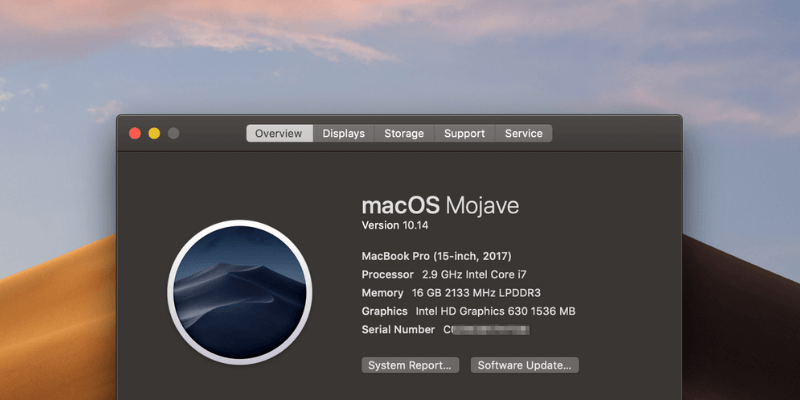
Ναι — εννοώ από την προετοιμασία του Mac μου για την ενημέρωση Mojave, τη λήψη του πακέτου Mojave από το App Store και την εγκατάσταση του νέου λειτουργικού συστήματος, μέχρι να μπορέσω επιτέλους να βιώσω τη νέα κομψή Dark Mode — η όλη διαδικασία χρειάστηκε λιγότερο από δύο ώρες για να ολοκληρωθεί.
Η πρώτη εντύπωση – το macOS Mojave είναι πολύ καλύτερο από το High Sierra, τόσο σε απόδοση όσο και σε εμπειρία διεπαφής χρήστη.
Ωστόσο, συνάντησα μερικά προβλήματα απόδοσης με το macOS Mojave. Για παράδειγμα, πάγωσε τυχαία για μερικά δευτερόλεπτα, το νέο App Store άργησε να ξεκινήσει μέχρι να το εγκαταλείψω αναγκαστικά και υπήρχαν πολλά άλλα μικρά προβλήματα.
Θα μοιραστώ αυτά τα θέματα εδώ. Ας ελπίσουμε ότι μπορείτε να βρείτε κάποιες συμβουλές για να λύσετε τα προβλήματα που αντιμετωπίζετε ή συμβουλές επιτάχυνσης για να αυξήσετε την απόδοση του Mac σας.
Τα πρώτα πράγματα πρώτα: Εάν αποφασίσατε να ενημερώσετε το Mac σας σε macOS Mojave αλλά δεν το έχετε κάνει ακόμα, εδώ είναι μερικά πράγματα που πρέπει να ελέγξετε πριν κάνετε αναβάθμιση. Συνιστώ ανεπιφύλακτα να αφιερώσετε ένα λεπτό για να δείτε τη λίστα ελέγχου για να αποφύγετε πιθανή απώλεια δεδομένων και άλλα ζητήματα.
Επίσης, εάν χρησιμοποιείτε το Mac σας για εργασία, μην ενημερώσετε το μηχάνημα αμέσως, καθώς μπορεί να χρειαστεί περισσότερος χρόνος από όσο νομίζατε. Αντίθετα, κάντε το στο σπίτι αν είναι δυνατόν.
Ετοιμος να φύγω? Μεγάλος. Τώρα προχωρήστε και ενημερώστε το Mac σας. Εάν αντιμετωπίσετε ένα πρόβλημα (ελπίζουμε ότι δεν θα το κάνετε), εδώ είναι μια λίστα με ζητήματα και λύσεις που ίσως θέλετε να εξετάσετε
Σημείωση: Είναι πολύ απίθανο να αντιμετωπίσετε όλα τα παρακάτω προβλήματα απόδοσης. Απλώς πλοηγηθείτε στον Πίνακα Περιεχομένων παρακάτω. θα μεταβεί στο σωστό ζήτημα και θα παρέχει περισσότερες λεπτομέρειες.
Διαβάστε επίσης: Πώς να διορθώσετε το macOS Monterey Slow
Πίνακας περιεχομένων
- Θέμα 1: Ο Mac κολλάει κατά την εγκατάσταση και δεν θα εγκατασταθεί
- Θέμα 2: Η εγκατάσταση έχει κολλήσει στο ‘About a Minute Remaining’
- Θέμα 3: Το Mac λειτουργεί αργά κατά την εκκίνηση
- Θέμα 4: Το Mac App Store αργεί να φορτώσει και εμφανίζει κενή σελίδα
- Θέμα 5: Το πρόγραμμα περιήγησης Ιστού παγώνει
- Θέμα 6: Εφαρμογές τρίτων που εκτελούνται αργά ή δεν μπορούν να ανοίξουν
- Θέμα 7: Αργή είσοδος στο iCloud
- Τελικές Σκέψεις
Κατά την εγκατάσταση του macOS Mojave
Θέμα 1: Ο Mac κολλάει κατά την εγκατάσταση και δεν θα εγκατασταθεί
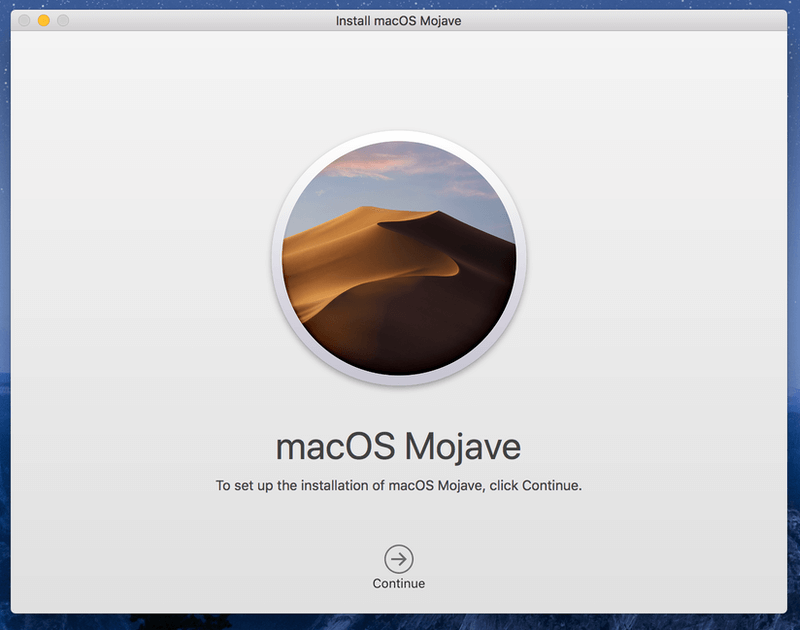
Περισσότερες λεπτομέρειες: Κανονικά, μόλις κάνετε λήψη του προγράμματος εγκατάστασης macOS Mojave, το μόνο που χρειάζεται να κάνετε είναι να ακολουθήσετε τις οδηγίες (π.χ. συμφωνήστε με τη συμφωνία άδειας χρήσης λογισμικού, εισαγάγετε κωδικό πρόσβασης σύνδεσης κ.λπ.) και το νέο macOS να εγκατασταθεί αυτόματα στο Macintosh HD σας. Ωστόσο, ενδέχεται να δείτε ένα από τα παρακάτω αναδυόμενα σφάλματα ή κάτι παρόμοιο:
- ‘Αυτή η έκδοση του macOS 10.14 δεν μπορεί να εγκατασταθεί σε αυτόν τον υπολογιστή.’
- ‘Η εγκατάσταση του macOS δεν μπορούσε να συνεχιστεί’
Πιθανός λόγος: Το Mac σας δεν είναι κατάλληλο για την ενημέρωση Mojave. Δεν είναι δυνατή η αναβάθμιση κάθε υπολογιστή Mac στο πιο πρόσφατο macOS. Πρέπει να πληροί τις βασικές απαιτήσεις υλικού και λογισμικού.
Για παράδειγμα, εάν χρησιμοποιείτε MacBook Air ή MacBook Pro, πρέπει να είναι Mid-2012 ή νεότερο και να έχει τουλάχιστον 4 GB μνήμης RAM (κατά προτίμηση 8 GB), καθώς και 15-20 GB ελεύθερου χώρου στο δίσκο. Εάν χρησιμοποιείτε MacBook Air ή MacBook Pro, πρέπει να είναι Mid-2012 ή νεότερο και να έχει τουλάχιστον 4 GB μνήμης RAM (κατά προτίμηση 8 GB) και 15-20 GB ελεύθερου χώρου στο δίσκο.
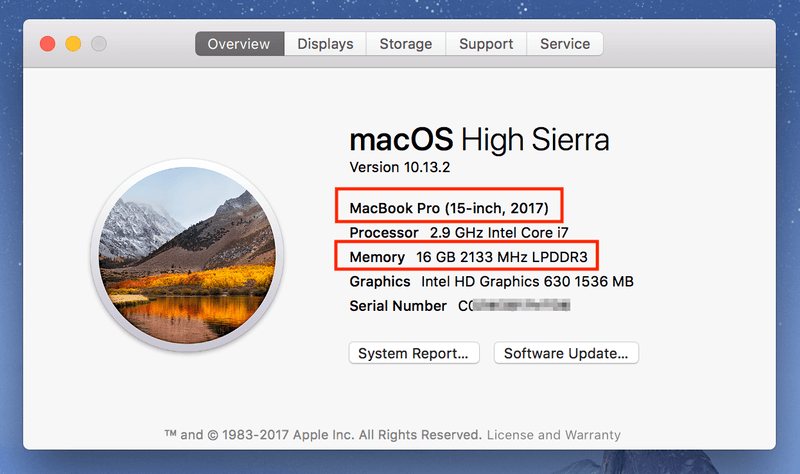
Πώς να φτιάξεις:
- Ελέγξτε το μοντέλο Mac σας. Κάντε κλικ στο μενού Apple στο επάνω αριστερό μέρος της οθόνης σας και, στη συνέχεια, επιλέξτε ‘About This Mac’. Θα δείτε τις προδιαγραφές του μοντέλου σας. Για παράδειγμα, είμαι σε ένα μοντέλο 15 ιντσών του 2017 (όπως φαίνεται στο παραπάνω στιγμιότυπο οθόνης).
- Ελέγξτε τη μνήμη RAM (μνήμη). Στην ίδια καρτέλα ‘Επισκόπηση’, θα μπορείτε επίσης να δείτε πόσα GB μνήμης έχει το Mac σας. Εάν έχετε λιγότερα από 4 GB, θα πρέπει να προσθέσετε περισσότερη μνήμη RAM για να εκτελέσετε το macOS Mojave.
- Ελέγξτε τον διαθέσιμο χώρο αποθήκευσης. Στο ίδιο παράθυρο, κάντε κλικ στην καρτέλα ‘Αποθήκευση’. Θα δείτε μια χρωματική γραμμή που εμφανίζει πόσος αποθηκευτικός χώρος έχει χρησιμοποιηθεί και πόση είναι διαθέσιμη. Βεβαιωθείτε ότι έχετε τουλάχιστον 20 GB διαθέσιμα. CleanMyMac είναι ένα καλό εργαλείο για να σας βοηθήσει να ανακτήσετε γρήγορα την αποθήκευση. Μπορείτε επίσης να δείτε τη συγκεντρωτική μας κριτική για το καλύτερο καθαριστικό Mac για περισσότερες επιλογές.
Θέμα 2: Η εγκατάσταση έχει κολλήσει στο ‘About a Minute Remaining’
Περισσότερες λεπτομέρειες: Η εγκατάσταση του Mojave σταματά στο 99% και δεν θα προχωρήσει. έχει κολλήσει στο «Απομένει περίπου ένα λεπτό». Σημείωση: προσωπικά, δεν έχω αντιμετωπίσει αυτό το ζήτημα, αλλά πέρυσι το έκανα κατά την αναβάθμιση στο macOS High Sierra.
Πιθανός λόγος: Το Mac σας εκτελεί μια παλαιότερη έκδοση macOS – για παράδειγμα, macOS Sierra 10.12.4 (η πιο πρόσφατη έκδοση Sierra είναι 10.12.6) ή macOS High Sierra 10.13.3 (η νεότερη έκδοση High Sierra είναι η 10.13.6).
Πώς να φτιάξεις: Ενημερώστε πρώτα το Mac σας στην πιο πρόσφατη έκδοση και μετά εγκαταστήστε το macOS Mojave. Για παράδειγμα, εάν βρίσκεστε στη Sierra 10.12.4, ανοίξτε πρώτα το Mac App Store, κάντε κλικ στο κουμπί Ενημέρωση στην καρτέλα «Ενημερώσεις», αναβαθμίστε πρώτα το Mac σας στην έκδοση 10.12.6 και, στη συνέχεια, εγκαταστήστε το πιο πρόσφατο macOS Mojave.
Σημείωση: Το MacBook Pro μου εκτελούσε το High Sierra 10.13.2 και δεν είχα πρόβλημα με την απευθείας ενημέρωση στο Mojave χωρίς ενημέρωση στην 10.13.6. Τα χιλιόμετρα σας ενδέχεται να διαφέρουν, ειδικά εάν το Mac σας εκτελεί Sierra, El Capitan ή παλαιότερη έκδοση.
Μετά την εγκατάσταση του macOS Mojave
Θέμα 3: Το Mac λειτουργεί αργά κατά την εκκίνηση
Πιθανοί λόγοι:
- Το Mac σας έχει πάρα πολλά προγράμματα αυτόματης εκτέλεσης (προγράμματα που εκτελούνται αυτόματα όταν εκκινείται το μηχάνημά σας) και πράκτορες εκκίνησης (βοηθητικές εφαρμογές τρίτων ή εφαρμογές υπηρεσίας).
- Ο δίσκος εκκίνησης στο Mac σας είναι σχεδόν γεμάτος, οδηγώντας σε αργή ταχύτητα εκκίνησης και άλλα προβλήματα απόδοσης.
- Χρησιμοποιείτε ένα παλαιότερο Mac που είναι εξοπλισμένο με μηχανικό σκληρό δίσκο (HDD) ή μονάδες Fusion (για ορισμένα μοντέλα iMac).
Πώς να φτιάξεις:
Πρώτα, ελέγξτε πόσα Στοιχεία σύνδεσης έχετε και απενεργοποιήστε αυτά τα περιττά. Κάντε κλικ στο μενού Apple στην επάνω αριστερή γωνία και επιλέξτε Προτιμήσεις συστήματος > Χρήστες & Ομάδες > Στοιχεία σύνδεσης. Μόλις φτάσετε εκεί, επισημάνετε τις εφαρμογές που δεν θέλετε να ξεκινήσουν αυτόματα και πατήστε την επιλογή μείον ‘-‘.
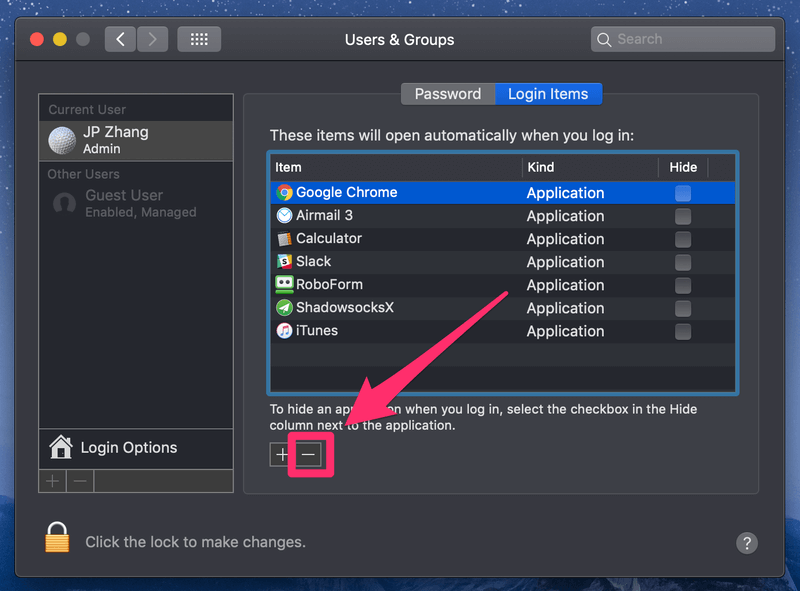
Στη συνέχεια, ελέγξτε αν έχετε κάποιους ‘κρυφούς’ πράκτορες εκκίνησης στο Mac σας. Για να το κάνετε αυτό, ο ευκολότερος τρόπος είναι να χρησιμοποιήσετε CleanMyMac, Σύμφωνα με το Ταχύτητα ενότητα, μεταβείτε στο Βελτιστοποίηση > Πράκτορες εκκίνησης, εκεί μπορεί να δείτε μια λίστα βοηθητικών εφαρμογών/υπηρεσιών, μη διστάσετε να τις απενεργοποιήσετε ή να τις αφαιρέσετε. Αυτό θα σας βοηθήσει να επιταχύνετε και την ταχύτητα εκκίνησης του Mac σας.
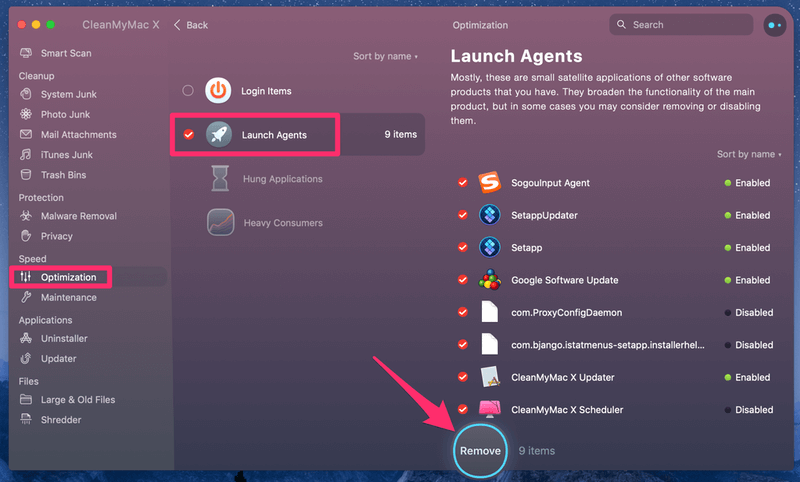
Εάν ο δίσκος εκκίνησης στο Mac σας είναι σχεδόν γεμάτος, πρέπει να ελευθερώσετε όσο το δυνατόν περισσότερο χώρο στο δίσκο. Ξεκινήστε από καθαρισμός δεδομένων συστήματος macOS που δεν χρειάζεται.
Τέλος, αν βρίσκεστε σε παλιό Mac με περιστρεφόμενο σκληρό δίσκο ή Fusion Drive αντί για αποθήκευση flash στερεάς κατάστασης, το πιθανότερο είναι ότι θα χρειαστεί πολύ περισσότερος χρόνος για την εκκίνηση. Δεν υπάρχει καμία λύση για αυτό, εκτός από την αντικατάσταση του παλιού σας σκληρού δίσκου με έναν νέο SSD.
Θέμα 4: Το Mac App Store αργεί να φορτώσει και εμφανίζει κενή σελίδα
Περισσότερες λεπτομέρειες: Ενθουσιασμένος που είδα πώς φαίνεται το ολοκαίνουργιο Mac App Store στο Mojave, προσπάθησα να ανοίξω την εφαρμογή αμέσως μετά την εγκατάσταση του macOS Mojave. Ωστόσο, αντιμετώπισα αυτό το σφάλμα: μια κενή σελίδα;! Περίμενα τουλάχιστον ένα λεπτό ελπίζοντας να δω τη νέα διεπαφή, αλλά δεν λειτούργησε.
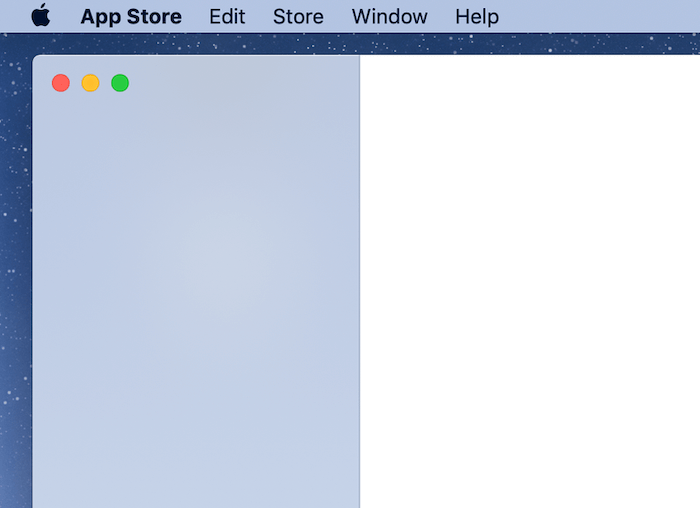
Πιθανός λόγος: Άγνωστο (ίσως ένα σφάλμα macOS Mojave;)
Πώς να φτιάξεις: Προσπάθησα να κλείσω το App Store, αλλά διαπίστωσα ότι αυτή η επιλογή ήταν γκριζαρισμένη.
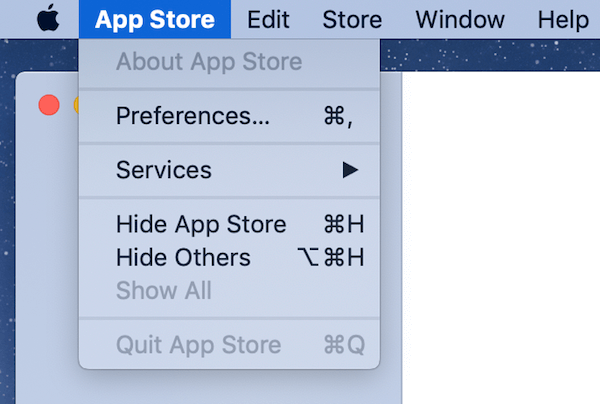
Πήγα λοιπόν στο Force Quit (κάντε κλικ στο εικονίδιο Apple και επιλέξτε ‘Force Quit’) και λειτούργησε.
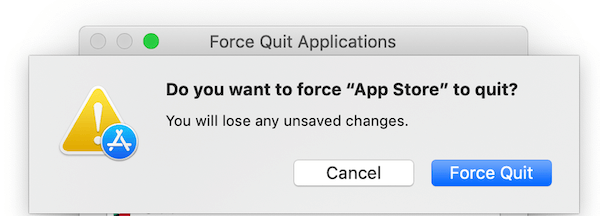
Στη συνέχεια, άνοιξα ξανά την εφαρμογή και η ολοκαίνουργια διεπαφή χρήστη στο Mac App Store λειτούργησε τέλεια.
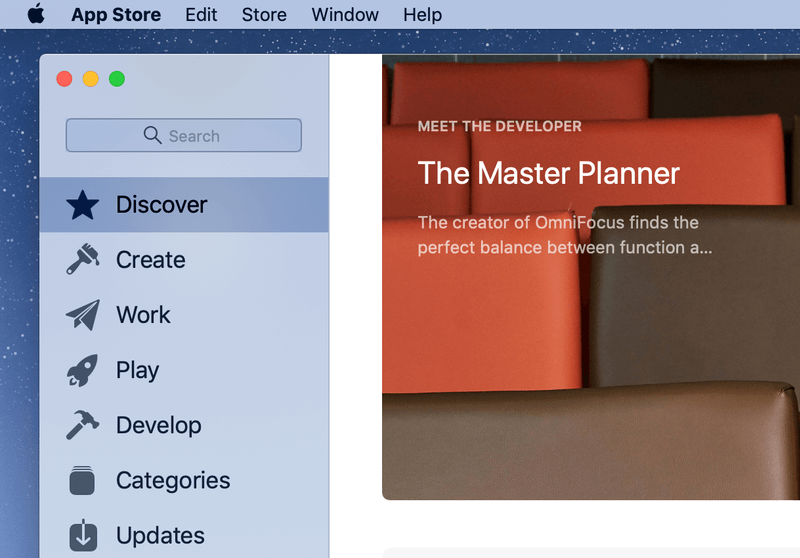
Θέμα 5: Το πρόγραμμα περιήγησης Ιστού παγώνει
Περισσότερες λεπτομέρειες: Χρησιμοποιώ κυρίως το Chrome στο Mac μου. Ενώ έγραφα αυτό το άρθρο, το Mac μου πάγωσε λίγο – εμφανίστηκε αυτός ο περιστρεφόμενος τροχός ουράνιου τόξου και δεν μπορούσα να μετακινήσω τον κέρσορα για περίπου πέντε δευτερόλεπτα.
Πιθανός λόγος: Ο Chrome είναι μάλλον ο ένοχος (αυτή είναι η πεποίθησή μου τουλάχιστον).
Πώς να φτιάξεις: Στην περίπτωσή μου, το τυχαίο πάγωμα κράτησε μόνο για λίγα δευτερόλεπτα και όλα επανήλθαν στο κανονικό. Από περιέργεια, άνοιξα το Activity Monitor και παρατήρησα ότι ο Chrome έκανε «κατάχρηση» της CPU και της μνήμης. Οπότε νομίζω ότι είναι ο ένοχος.
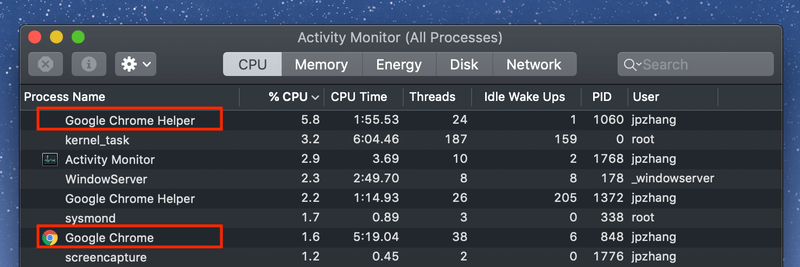
Η πρώτη μου πρόταση σε όσους από εσάς αντιμετωπίζετε προβλήματα Safari, Chrome, Firefox (ή οποιοδήποτε άλλο πρόγραμμα περιήγησης ιστού Mac) στο macOS Mojave είναι η εξής: ενημερώστε το πρόγραμμα περιήγησής σας στην πιο πρόσφατη έκδοση. Εν τω μεταξύ, προσπαθήστε να ανοίξετε όσο το δυνατόν λιγότερες καρτέλες ενώ σερφάρετε στο Διαδίκτυο. Ορισμένες ιστοσελίδες μπορούν να κάνουν ‘κατάχρηση’ του προγράμματος περιήγησης και των πόρων του συστήματος με τη μορφή ενοχλητικών διαφημίσεων προβολής και διαφημίσεων βίντεο.
Εάν το πρόβλημα εξακολουθεί να υφίσταται, ελέγξτε εάν το Mac σας έχει Adware ή κακόβουλο λογισμικό. Μπορείτε να το κάνετε αυτό με το MalwareBytes για Mac ή το Bitdefender Antivirus για Mac.
Θέμα 6: Εφαρμογές τρίτων που εκτελούνται αργά ή δεν μπορούν να ανοίξουν
Πιθανός λόγος: Οι εφαρμογές ενδέχεται να μην είναι συμβατές με το macOS Mojave, επομένως δεν μπορούν να λειτουργήσουν ομαλά.
Πώς να φτιάξεις: Πρώτα απ ‘όλα, ανοίξτε το Mac App Store και μεταβείτε στην καρτέλα ‘Ενημερώσεις’. Εδώ πιθανότατα θα δείτε μια λίστα με εφαρμογές που είναι διαθέσιμες για ενημερώσεις. Για παράδειγμα, βρήκα Οδυσσέας (Η καλύτερη εφαρμογή γραφής για Mac), Αεροπορική αποστολή (Η καλύτερο πρόγραμμα-πελάτη email για Mac), μαζί με μερικές άλλες εφαρμογές της Apple που περιμένουν να ενημερωθούν. Απλώς πατήστε ‘Ενημέρωση όλων’ και είστε έτοιμοι.
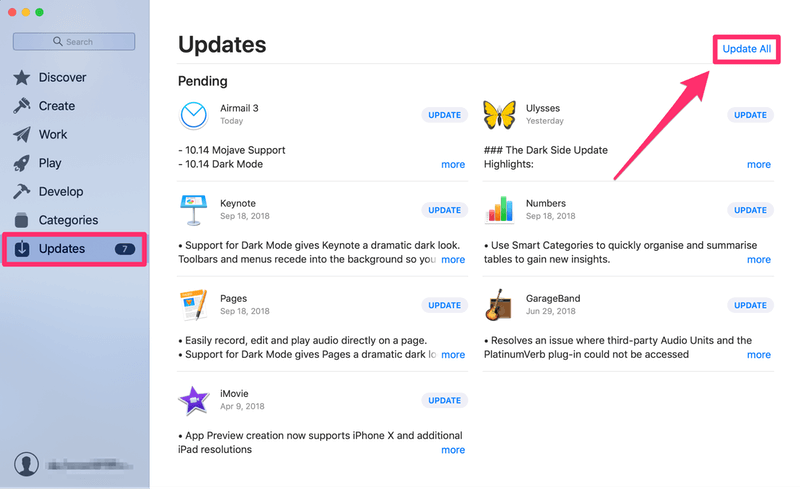
Για τις εφαρμογές τρίτων που δεν έχουν γίνει λήψη από το App Store, θα πρέπει να επισκεφτείτε τους επίσημους ιστότοπούς τους για να δείτε εάν υπάρχουν νέες εκδόσεις βελτιστοποιημένες για macOS Mojave. Εάν συμβαίνει αυτό, κατεβάστε τη νέα έκδοση και εγκαταστήστε την. Εάν ο προγραμματιστής της εφαρμογής δεν έχει ακόμη κυκλοφορήσει μια έκδοση συμβατή με το Mojave, η τελευταία σας επιλογή είναι να βρείτε ένα εναλλακτικό πρόγραμμα.
Θέμα 7: Αργή είσοδος στο iCloud
Περισσότερες λεπτομέρειες: Ενώ το macOS Mojave ήταν ακόμα σε έκδοση beta, άκουσα για ορισμένα σφάλματα iCloud από την κοινότητα της εφαρμογής. Το δοκίμασα μόνος μου και διαπίστωσα ότι η διαδικασία σύνδεσης ήταν εκπληκτικά αργή. Μου πήρε περίπου 15 δευτερόλεπτα. Στην αρχή, νόμιζα ότι έβαλα λάθος κωδικό πρόσβασης ή ότι η σύνδεσή μου στο Διαδίκτυο ήταν αδύναμη (αποδείχθηκε ότι δεν ήταν έτσι).
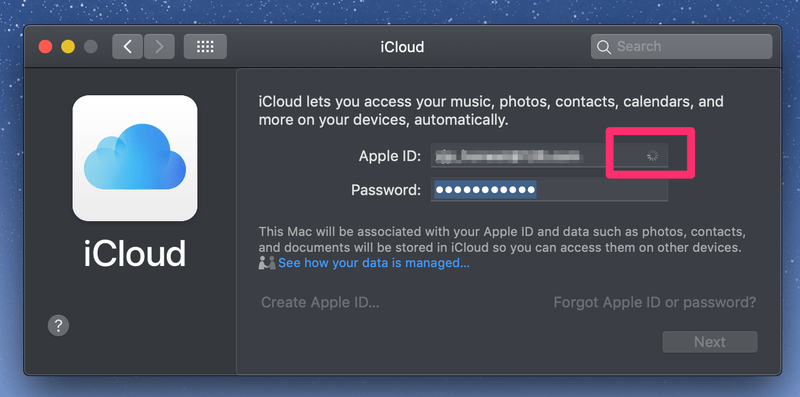
Πιθανός λόγος: Άγνωστη.
Πώς να φτιάξεις: Περιμένετε μερικά δευτερόλεπτα ακόμη. Αυτό ήταν που λειτούργησε για μένα. Τότε μπόρεσα να έχω πρόσβαση στα δεδομένα που έχω αποθηκεύσει στο iCloud.
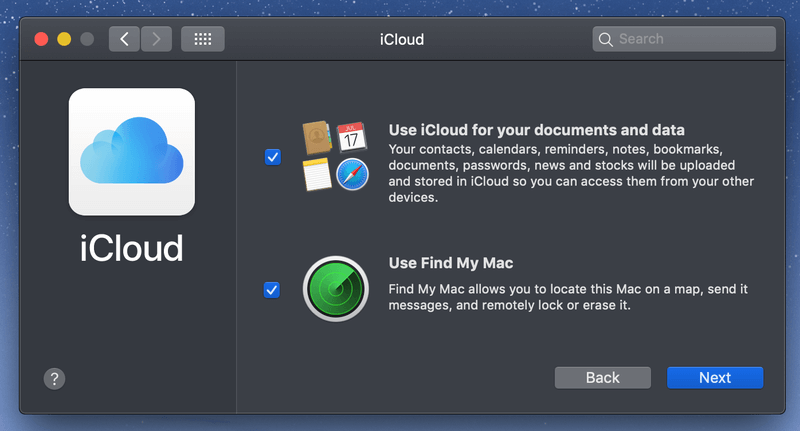
Τελικές Σκέψεις
Αυτή είναι η πρώτη φορά που ενημέρωσα αμέσως το Mac μου σε ένα σημαντικό νέο macOS. Προηγουμένως, πάντα περίμενα αυτά τα γενναία πρώιμα πουλιά να δοκιμάσουν το νερό. Εάν το νέο λειτουργικό σύστημα είναι καλό, θα το ενημερώσω μια μέρα. Αν δεν είναι, ξεχάστε το.
Θυμάμαι το σφάλμα ασφαλείας που εμφανίστηκε λίγο μετά τη δημόσια κυκλοφορία του macOS High Sierra; Η Apple έπρεπε να εκδώσει μια νέα έκδοση, την 10.13.1, για να το διορθώσει και το περιστατικό προκάλεσε μεγάλη κριτική στην κοινότητα των Mac.
Δεν δίστασα να ενημερώσω αυτή τη φορά. Ίσως εντυπωσιάστηκα πολύ από τα νέα χαρακτηριστικά του Mojave, δεν ξέρω. Χαίρομαι που επέλεξα να κάνω αναβάθμιση και είμαι πολύ χαρούμενος για την απόδοση του macOS Mojave της Apple συνολικά – παρόλο που υπάρχουν ορισμένα προβλήματα απόδοσης που σχετίζονται με το νέο λειτουργικό σύστημα ή τις εφαρμογές που έχω εγκαταστήσει.
Η συμβουλή μου προς εσάς είναι η εξής: Εάν χρησιμοποιείτε έναν ολοκαίνουργιο (ή σχετικά νέο) υπολογιστή Mac, η ενημέρωση στο Mojave είναι μια σοφή απόφαση. Δεν θα σας πάρει πολύ χρόνο και θα σας γλιτώσει από την ταλαιπωρία να σας ενοχλούν οι ενοχλητικές ειδοποιήσεις ενημερώσεων της Apple. Επιπλέον, το Mojave είναι πραγματικά φοβερό. Φροντίστε να δημιουργήστε αντίγραφα ασφαλείας των δεδομένων Mac σας πριν κάνετε αναβάθμιση για παν ενδεχόμενο.
Εάν βρίσκεστε σε παλιό Mac με μηχανικό σκληρό δίσκο, έχετε περιορισμένη μνήμη RAM ή δεν έχετε αποθηκευτικό χώρο, θα πρέπει να ξανασκεφτείτε την ενημέρωση. Σίγουρα, το Mojave φαίνεται κομψό, αλλά απαιτεί και περισσότερους πόρους υλικού.
Εάν επιλέξατε να κάνετε ενημέρωση στο macOS Mojave, ελπίζω να μην αντιμετωπίσετε κανένα από τα προβλήματα απόδοσης που αναφέρονται παραπάνω. Εάν το κάνετε, ελπίζω οι διορθώσεις που παραθέτω παραπάνω να σας βοηθήσουν να λύσετε αυτά τα προβλήματα.
Έχετε νέα προβλήματα που σχετίζονται με το macOS Mojave; Αφήστε ένα σχόλιο και ενημερώστε με.
Επίσης, διαβάστε
- Πώς να διορθώσετε σφάλματα κάρτας μνήμης SD: Ο απόλυτος οδηγός
- Πώς να κατεβάσετε όλες τις φωτογραφίες από το Facebook
- Πώς να κάνετε εγγραφή οθόνης στο iPhone ή το iPad σας
- Πώς να διαγράψετε την αποθήκευση ‘Δεδομένα συστήματος’ σε Mac
- Πώς να αφαιρέσετε διπλότυπες φωτογραφίες στο iPhone με τις φωτογραφίες Gemini
- Πώς να αδειάσετε τον κάδο απορριμμάτων ή να ανακτήσετε διαγραμμένα αντικείμενα στο iPad
πρόσφατα άρθρα